Kamu memiliki server local yang ingin kamu onlinekan dengan VPN Remote dengan contoh kasus sebagai berikut :
- Yang ingin dionlinekan adalah webserver (kamu bisa menggonlinekan perangkat yang lain)
- IP Server Local : 192.168.30.100
- Port Webserver : 80
- IP Mikrotik : 192.168.30.1
- Port Mikrotik yang akan diforward : 1212
- IP Local VPN : 10.10.0.126
Pada metode ini, IP Local VPN (IP Local yang diberikan VPN untuk mikrotik kamu) dengan port 1212 akan diforward ke 192.168.30.100 ke port 80 (webserver)
Berikut panduan Mengonlinekan Localhost / Webserver / CCTV / Access Point dll Dibawah Perangkat Mikrotik
- Pastikan kamu sudah memiliki VPN Remote pada TUNNEL.web.id dan sudah setup sebelumnya. Bila belum mememiliki VPN Remote, kami bisa menambahkan dengan mengikuti Video Berikut
- Lakukan Tambah Port 1212 pada Layanan VPN Remote. Berikut panduannya
- Masuk ke menu Layanan VPN Remote
- Klik VPN Remote yang sudah terhubung ke VPN kamu
- Cari tombol Tambah Port pada layanan detail
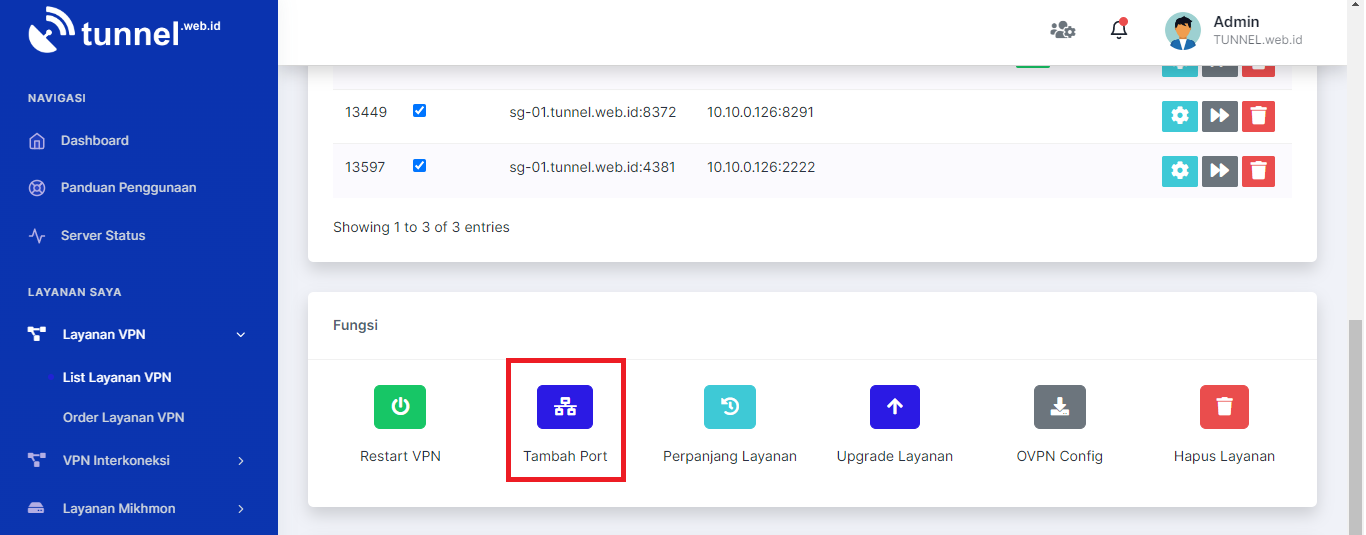
-
- Isi 1212 pada Form Local Port
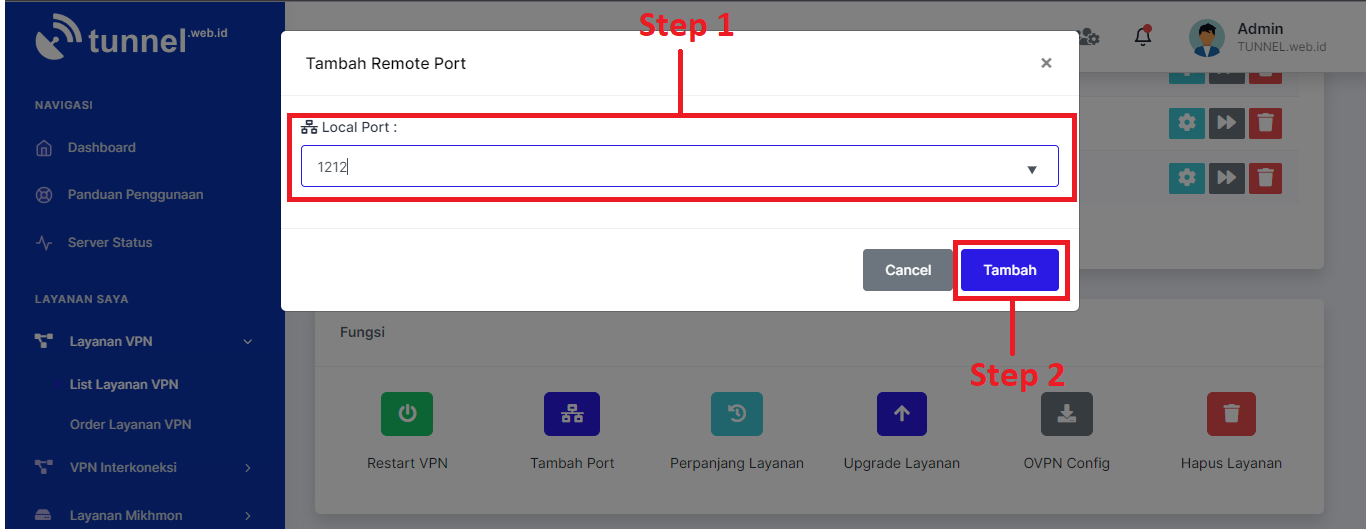
-
- Jika sukses akan muncul Public Port pada Port Forwarding. Klik Tombol Generate Script Port Forward. Lihat gambar dibawah
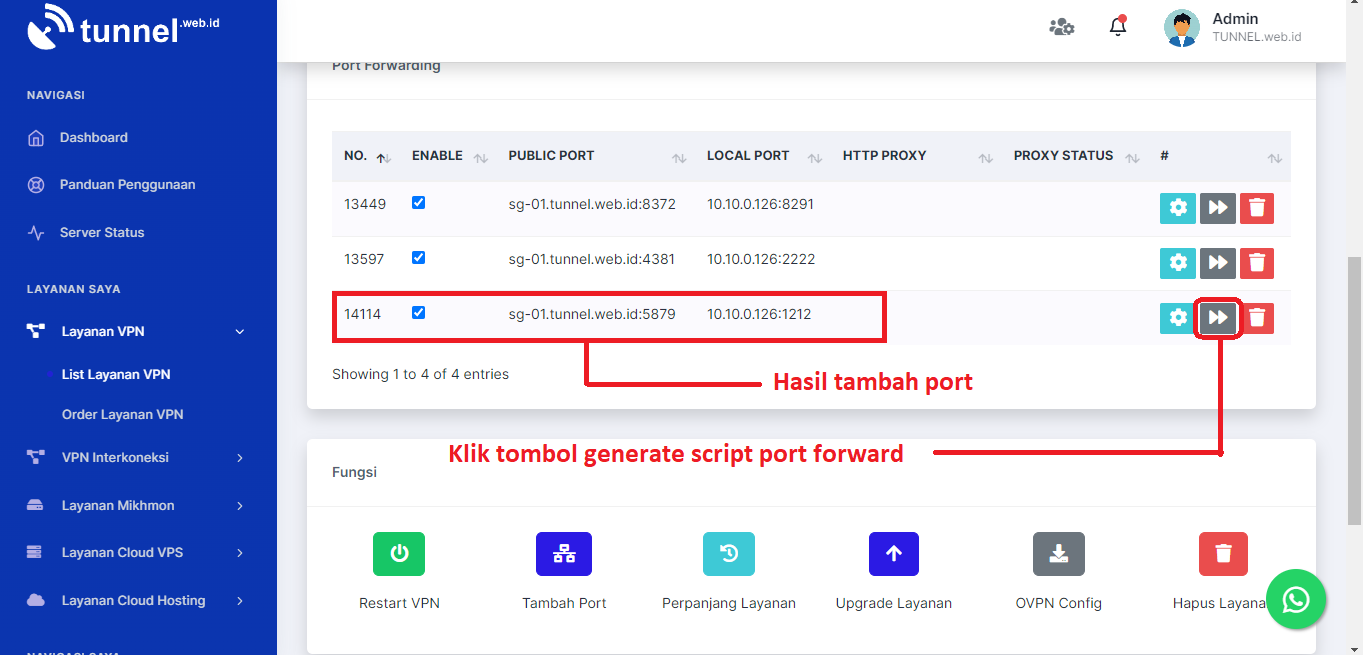
-
- Isi IP Server Local dan Port Local server yang akan dionlinekan
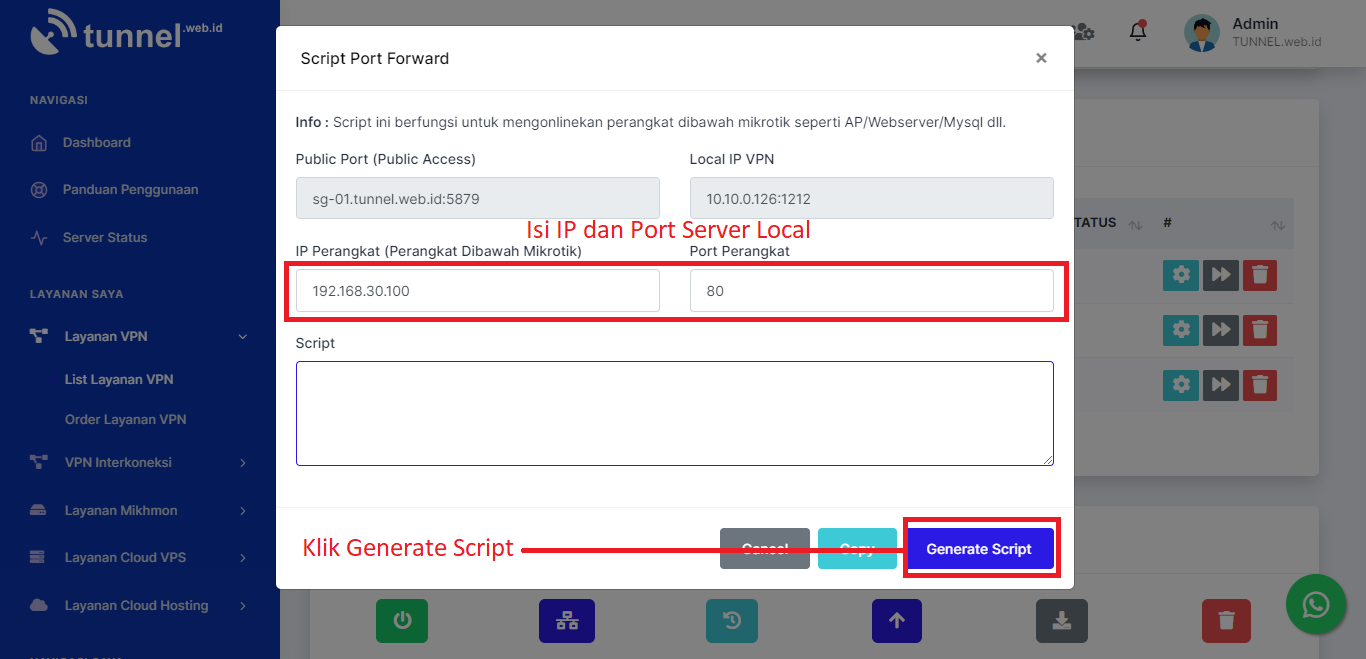
-
- Jika sukses, kamu akan diberikan script. Silahkan copy-paste script yang diberikan pada new terminal mikrotik
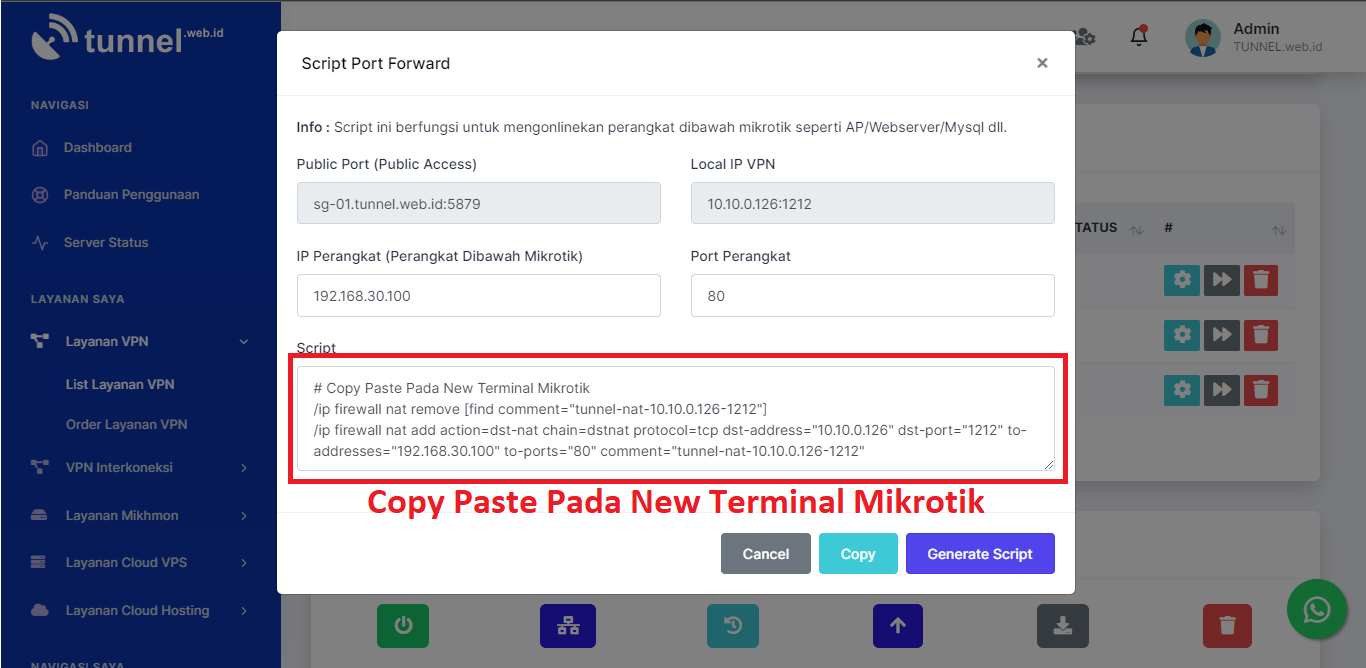
-
- Buka mikrotik dan klik new terminal dan pastekan hasil script yang digenerate diatas.
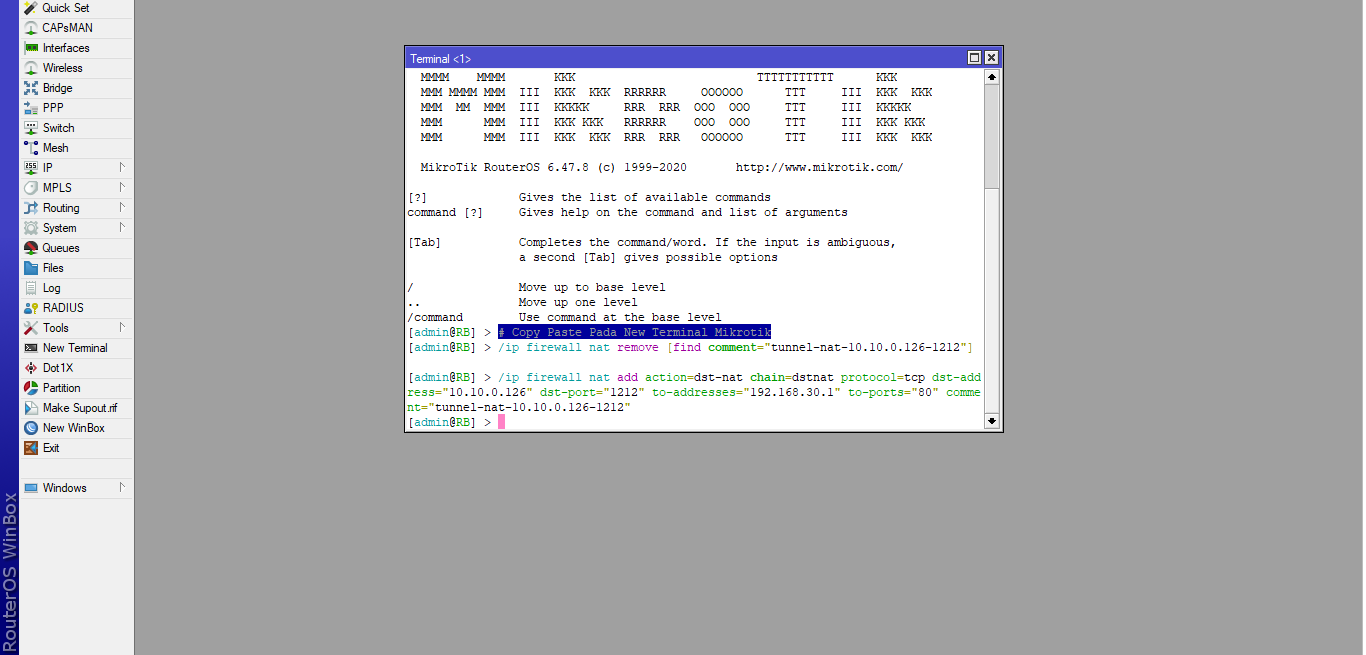
-
- Jika sukses, silahkan coba akses perangkan melalui informasi public port yang diberikan sebelumnya
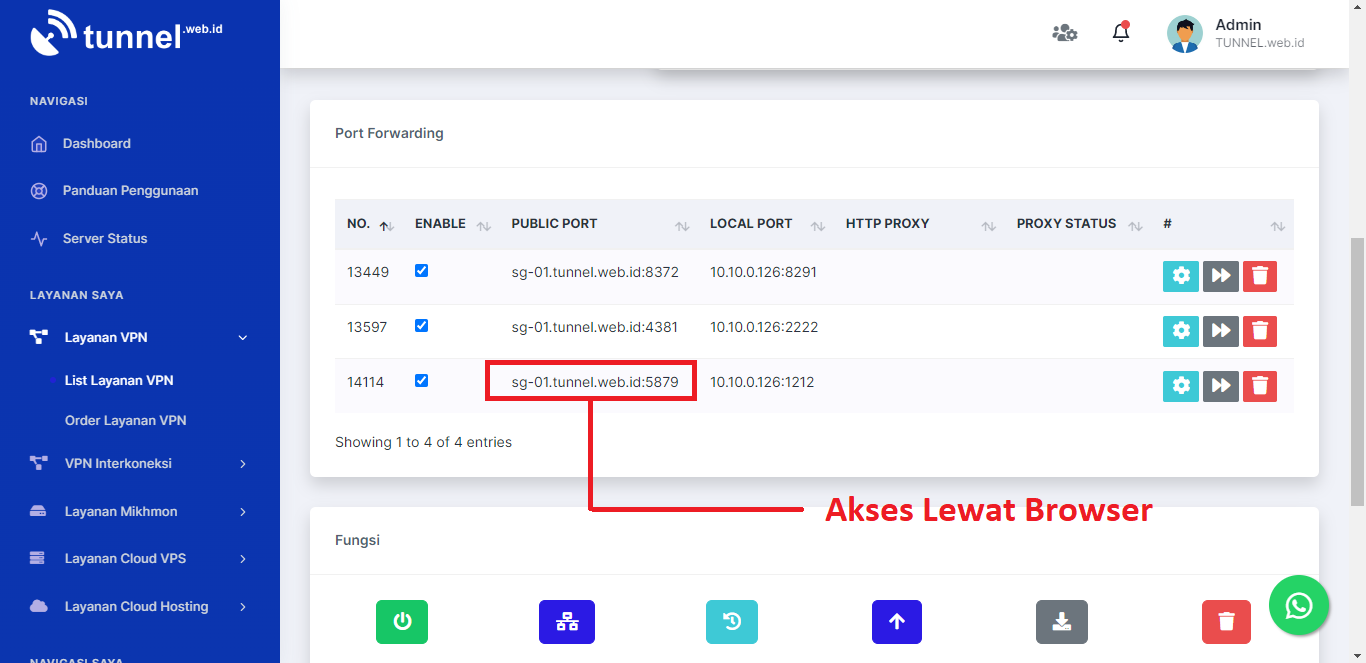
-
- Akses melalui browser
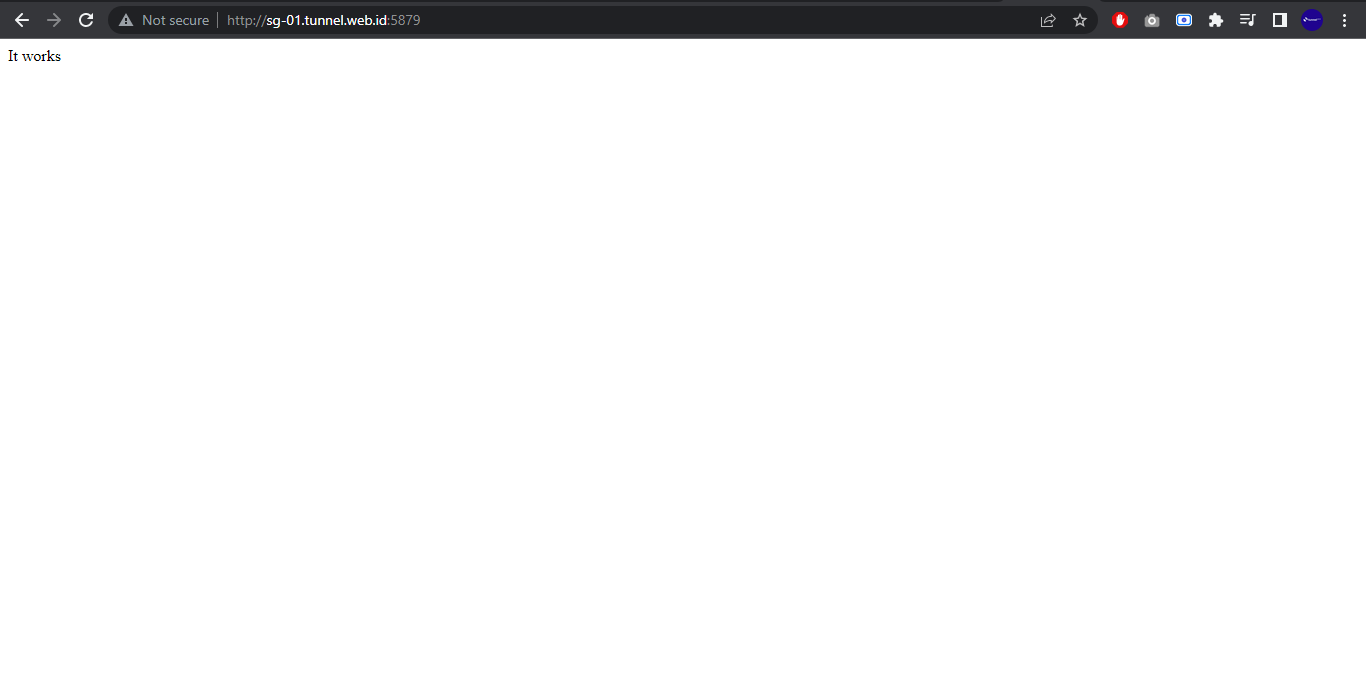
Demikian panduan Mengonlinekan Localhost / Webserver / CCTV / Access Point dll Dibawah Perangkat Mikrotik. Jika memutuhkan bantuan silahkan hubungi kami melalui Livechat atau Whatsapp Support